


/中文/

/中文/

/中文/

/中文/

/中文/

/中文/

/中文/

/中文/

/中文/

/中文/
 7-zip下载v18.03 简体中文美化版
7-zip下载v18.03 简体中文美化版 Bubble Math(泡泡数学)v1.0 电脑版
Bubble Math(泡泡数学)v1.0 电脑版 EditPad Pro(多功能文本编辑器)v7.65 中文版
EditPad Pro(多功能文本编辑器)v7.65 中文版 Easy Equation Solver(在线方程式计算器)v1.8 官方版
Easy Equation Solver(在线方程式计算器)v1.8 官方版 ScanTransfer(无线传输工具)v2018 官方版
ScanTransfer(无线传输工具)v2018 官方版 彗星QQ资源文件读取器v2.1 绿色免费版
彗星QQ资源文件读取器v2.1 绿色免费版 Flash Renamer(批量重命名软件)v6.9 官方版
Flash Renamer(批量重命名软件)v6.9 官方版 动书编辑器(motionbook)v2018 官方版
动书编辑器(motionbook)v2018 官方版 字由客户端v2.0.0.4 官方版
字由客户端v2.0.0.4 官方版 Notepad2书签版(Notepad2 Bookmark Edition)v5.1 官方版
Notepad2书签版(Notepad2 Bookmark Edition)v5.1 官方版软件Tags: 新手一键重装助手一键重装系统
新手一键重装助手是一款多功能的一键重装系统软件。本软件同时具备系统重装、备份还原以及资料备份功能,操纵简单,能够完整同步系统数据。用户可以直接使用本软件一键重装win8、win10系统哦!你还在为系统重装烦恼吗?快来绿色资源网下载使用吧!
《新手一键重装助手V1.0》正式上线啦!改版后全新清爽界面看起来更加的舒适,并且根据广大用户使用之后的反馈,在原来的基础上新增了win8,win8 1,win10一键重装、系统备份还原、资料备份还原、三大功能,使得软件更加完善,大家可以放心的进行一键重装系统,无须担心资料的丢失和系统兼容性的问题。下面小编就和大家介绍一下新手一键重装系统的使用教程。
1、首先需要登录新手系统官网下载新手一键重装系统工具,下载后软件无需安装就可直接运行(运行软件前,建议先将杀毒软件退出,把下载的文件存放到电脑桌面,以便更方便运行软件)。

2、点击《开始一键装机》按钮,将进入更多详细功能界面。
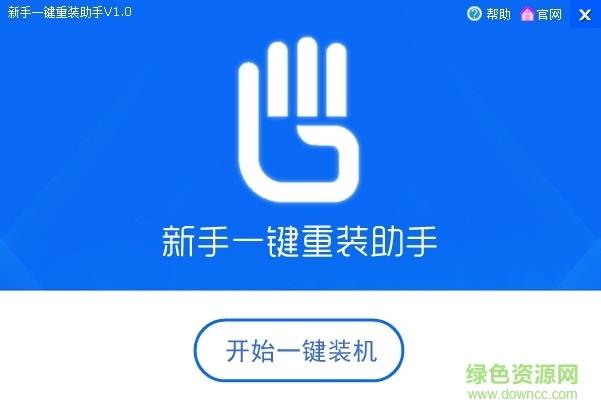
3、为了防止出现操作失误或其他故障导致数据丢失,或者是重装之后想恢复到当前的状态,建议大家在重装系统前对数据进行备份。点击《资料备份》按钮,选择《开始备份》按钮,电脑会自动重启进行备份。
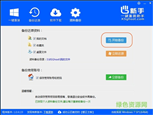
4、系统备份完成之后。直接打开新手一键重装系统工具,工具此时会自动检测电脑基础硬件环境和系统软件环境,还有网络连通状态。完成后会有相关信息显示在界面左侧。
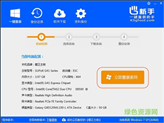
5、电脑相关信息检测完毕后点击《立即重装按钮》按钮,将进入系统下载列表,这里有很多安装系统版本供大家选择。在这里提醒大家:不要盲目的选择系统,建议内存小于4G的用户选择32位版本的Win7系统或者XP系统。
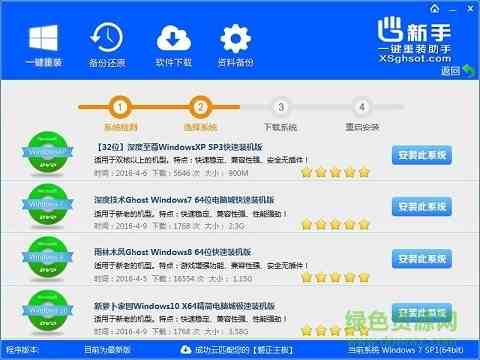
6、选择好合适的系统版本之后,直接点击《安装此系统》按钮,即可进入系统下载步骤。系统存放路径默认磁盘最后一个盘,或自行选择将系统存放至其他磁盘,以备下次一键还原系统。ps:为了避免系统下载失败,请勿将下载的系统放置系统盘或U盘储存盘。
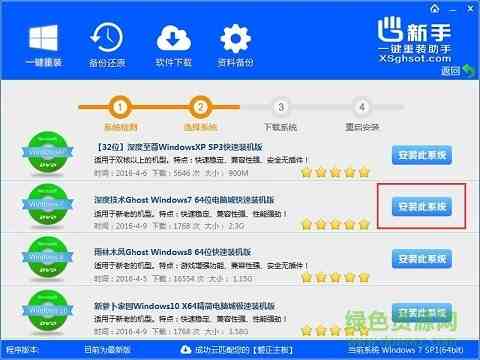
7、开始进入系统下载界面。下载速度是很快的,大家只需稍微等待下就可以了。
8、 系统下载完成后,电脑会弹出是否重启安装的提示,系统默认10秒后自动重启安装系统,点击《进入还原》即可立即重启安装。
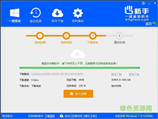
9、 电脑重启后,将开始全自动安装,无需任何手动操作!只需几分钟,即可完成系统重装。

10、本次win7 32位旗舰版安装成功。

11、新手一键重装系统软件的强大之处在于,不仅能备份系统盘的数据,还可以备份宽带的账号密码,方便你重装系统后查看宽带账号密码
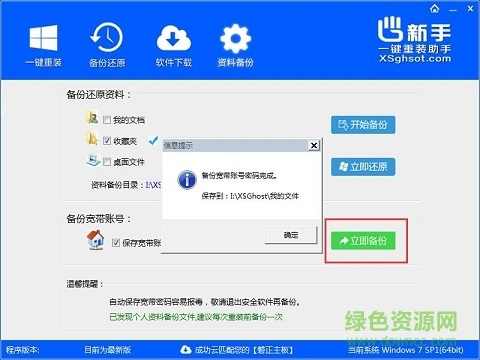
12、安装完系统后,打开新手一键重装系统软件,点击资料备份,开始还原你重装系统之前备份的资料,点击立即还原即可轻松搞定。
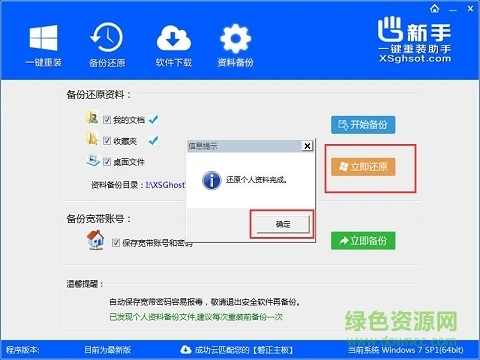
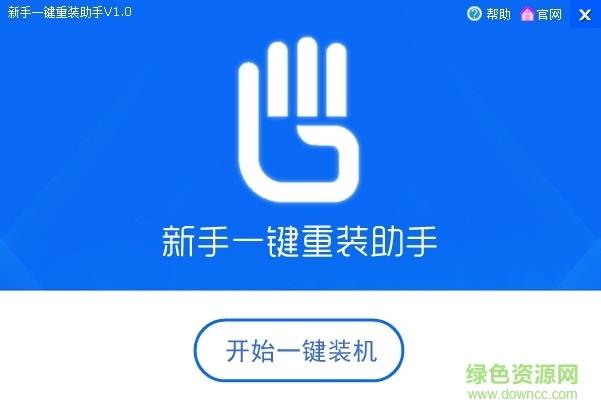





 windows server 2022正式版 官方版操作平台 / 10G
windows server 2022正式版 官方版操作平台 / 10G
 windows 10 arm 正式版 64位操作平台 / 4.42G
windows 10 arm 正式版 64位操作平台 / 4.42G
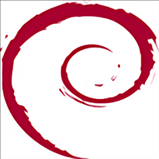 debian11 iso镜像 v11.0.0 64位最新版操作平台 / 378M
debian11 iso镜像 v11.0.0 64位最新版操作平台 / 378M
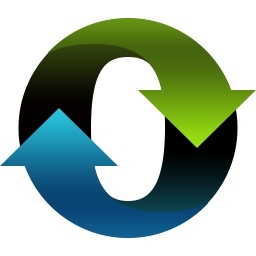 小白三步装机系统 v1.0.0.80 最新版操作平台 / 26.6M
小白三步装机系统 v1.0.0.80 最新版操作平台 / 26.6M
 UbuntuKylin(乌班图麒麟版) v18.04.5 32/64位官方桌面版操作平台 / 1.70G
UbuntuKylin(乌班图麒麟版) v18.04.5 32/64位官方桌面版操作平台 / 1.70G
 极速系统装机大师2020操作平台 / 16.2M
极速系统装机大师2020操作平台 / 16.2M





 windows server 2022正式版 官方版操作平台 / 10G
windows server 2022正式版 官方版操作平台 / 10G
 windows 10 arm 正式版 64位操作平台 / 4.42G
windows 10 arm 正式版 64位操作平台 / 4.42G
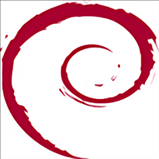 debian11 iso镜像 v11.0.0 64位最新版操作平台 / 378M
debian11 iso镜像 v11.0.0 64位最新版操作平台 / 378M
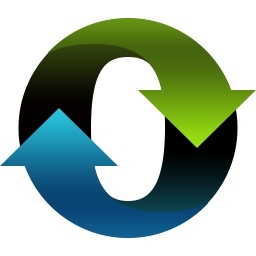 小白三步装机系统 v1.0.0.80 最新版操作平台 / 26.6M
小白三步装机系统 v1.0.0.80 最新版操作平台 / 26.6M